电脑任务栏隐藏图标图文教程,系统任务栏右下角程序图标显示方法
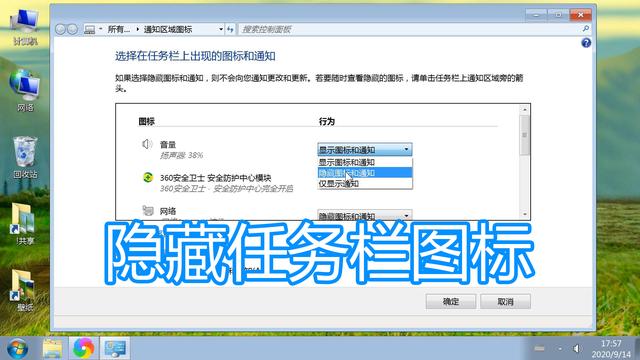 文章插图
文章插图
大家好 , 我是老盖 , 首先感谢观看本文 , 本篇文章做的有视频 , 视频讲述的比较详细 , 也可以看我发布的视频 。 文章插图
文章插图
今天讲一下隐藏或显示电脑屏幕右下角任务栏程序的图标 , 有的时候我们电脑右下角有很多程序图标 , 如果想隐藏一部分的图标 , 可以点击右下角的一个小三角 , 然后再点击自定义 。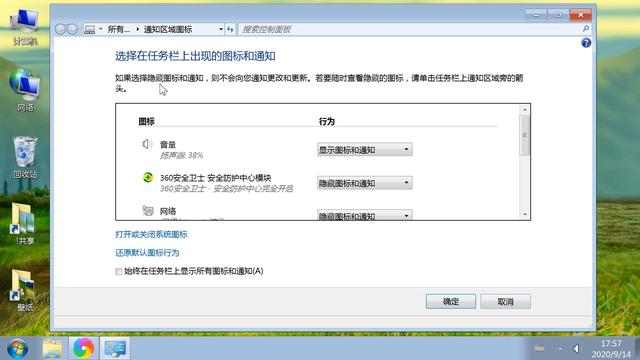 文章插图
文章插图
在通知区域图标窗口中 , 我们可以设置一些程序图标的隐藏或者显示 。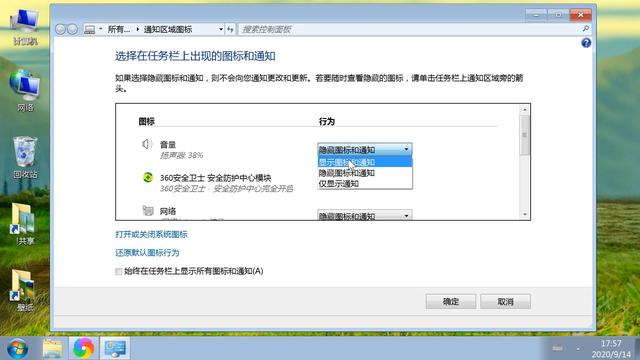 文章插图
文章插图
比如音量扬声器这个图标我们可以选择显示或者隐藏 。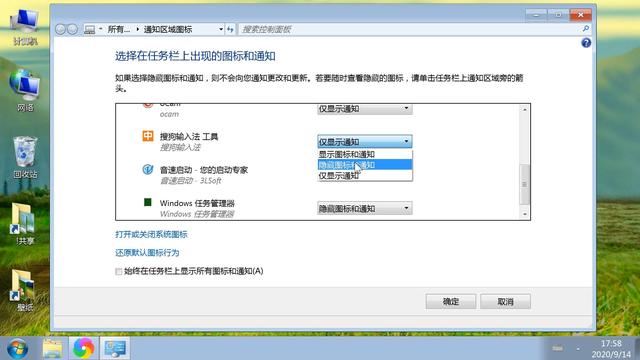 文章插图
文章插图
滚动条往下拖动 , 也可以设置一些其他的程序图标隐藏或者显示 。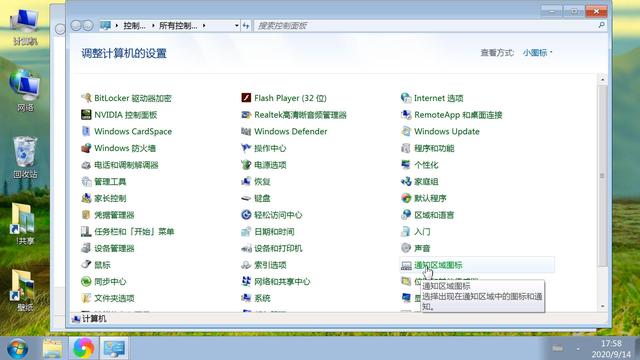 文章插图
文章插图
另外我们可以打开控制面板 , 在控制面板中 , 我们选择通知区域图标这个选项 , 也是可以打开这个窗口进行图标的一些设置 。
【电脑任务栏隐藏图标图文教程,系统任务栏右下角程序图标显示方法】感谢观看本篇文章 , 希望对你有所帮助 , 本文由老盖聊技术原创 , 本文是出于爱心帮助人的目的所写 , 请随意分享转载 , 感谢正能量传播 。
- 缩小|调整电脑屏幕文本文字显示大小,系统设置放大缩小DPI图文教程
- Win10系统桌面|手机桌面秒变Win10电脑系统,这波操作太给力了!
- 恢复|电脑文件不小心被删除了怎么恢复?文件恢复可以用这招解决!
- 手机|新鲜评测:让手机变身电脑的显示器见过没?只用4步即可完成!
- N1U|华为手机秒变电脑,15.6英寸4K便携显示器,INNOCN N1U上手
- 电池容量|Windows 自带功能查看笔记本电脑电池使用情况,你的容量还好吗?
- 大叔|大叔买电脑被坑惨了,电脑三天两头出问题,老板:组装电脑容易坏!
- 人类|距离人类“玩坏”自己的电脑桌面,还需要多久?
- 硬盘|七八年前的电脑,运行速度缓慢,卡顿,更换两个硬件就能快如闪电
- 新专利显示Apple Watch表带可以提供隐藏式电池 增强健身追踪功能
